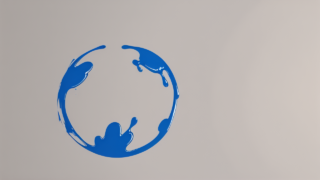この記事では次の内容について解説します。
Stable Diffusion Web UIにモデル(checkpoint)を導入する方法
Stable Diffusionで画風を大幅に変えるにはモデル(checkpoint)を導入します。
checkpointはイラスト系、実写系など様々な種類があります。
モデル(checkpoint)を探す
モデル(checkpoint)を探すには以下のサイトが代表的です。
ここで検索窓にキーワードを入力して探します。

サイト右上に表示されるFiltersで探すのも便利です。
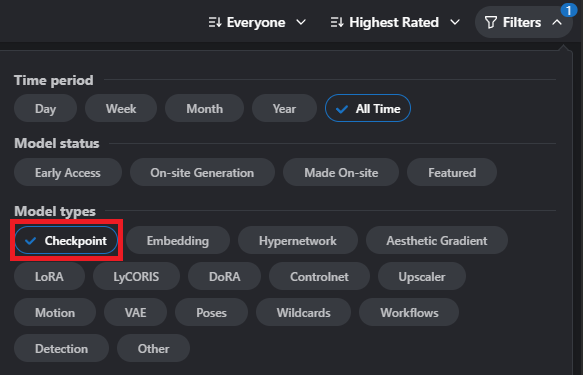
今回は試しに以下のモデル(checkpoint)をダウンロードしてみます。
ダウンロードするにはDownloadをクリックします。
大きなファイルなのでダウンロードには時間がかかります。

モデル(checkpoint)を導入する
モデル(checkpoint)を導入するにはダウンロードしたファイルを適切な場所に格納しなくてはいけません。
ダウンロードフォルダからファイルを切り取って以下のフォルダ内に貼り付けます。
stable-diffusion/models/Stable-diffusion
当サイトではWindowsにLinux仮想環境を作ってStable Diffusion Web UIをインストールしているので以下の画像のフォルダに格納することになります。
※画像のuserの部分にはあなたが最初に設定したあなたのユーザー名が入ります。
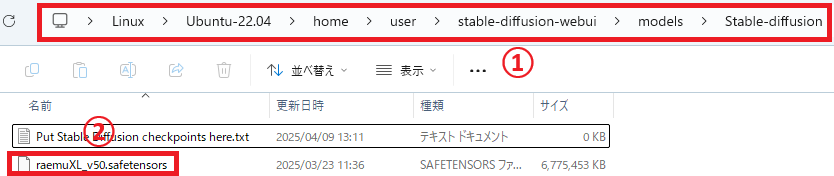
WindowsにLinux仮想環境を作ってStable Diffusion Web UIをインストールする手順については以下の2つの記事で解説しています。
モデル(checkpoint)を使う
では実際にモデル(checkpoint)を使ってみましょう。
①Stable Diffusion checkpointの右にある青い更新マークをクリック
②プルダウンを選択するための▼マークをクリック
③今回ダウンロードしたraemuXLを選択
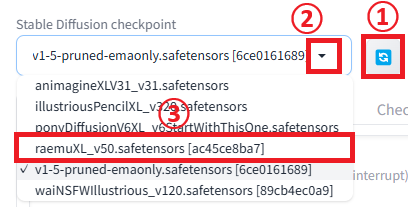
しばらく待つとraemuXLが適用されます。
①プロンプトを入力(今回は例として水辺の城に関するプロンプトにしました)
②Generateをクリック

水辺の城の画像が生成されました。
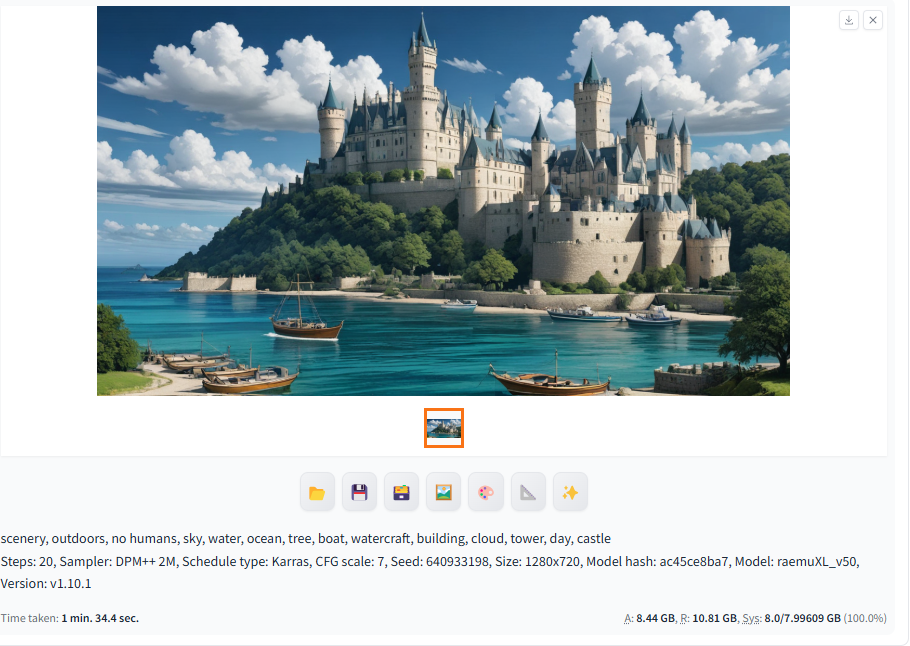
比較のために同じプロンプトのまま別のモデル(checkpoint)で画像を生成しました。
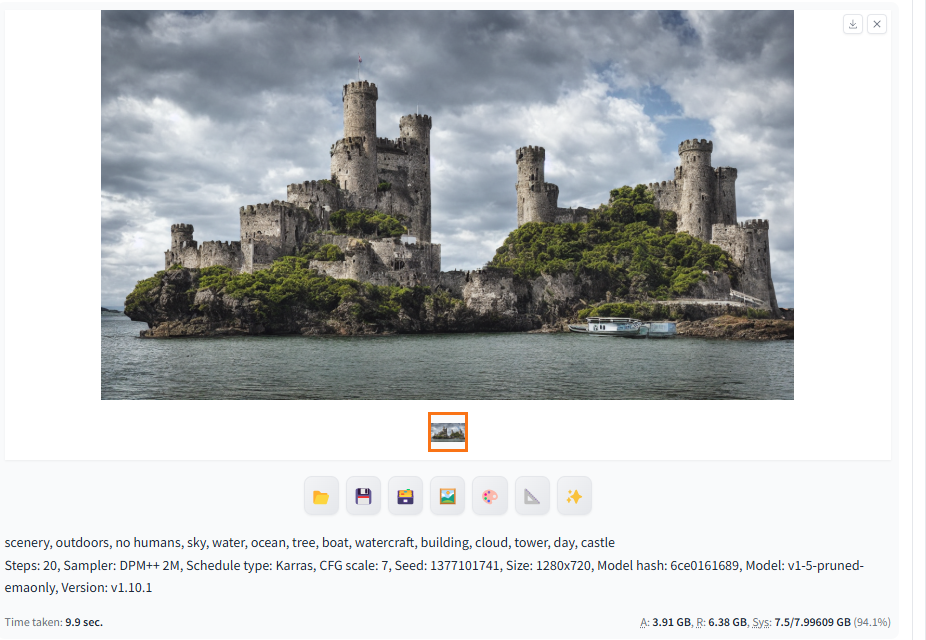
かなり違う画像が生成されましたね。
このようにモデル(checkpoint)を変えると色々な画風で画像が生成されます。
みなさんも気に入る画像が生成されるモデル(checkpoint)を探してみてください。
広告
グラフィックボード
モデル(checkpoint)には導入すると画像生成に時間がかかるようになるものがあります。
その場合はグラフィックボードの購入をご検討ください。
玄人志向 GeForce RTX3060 GDDR6 12GB GALAKURO GAMING
MSI GeForce RTX 3060 VENTUS 2X 12G OC
MSI GeForce RTX 4070 VENTUS 2X E1 12G OC
ブラウザでAI画像生成
AI画像生成にはブラウザ上で生成するサービスもあります。